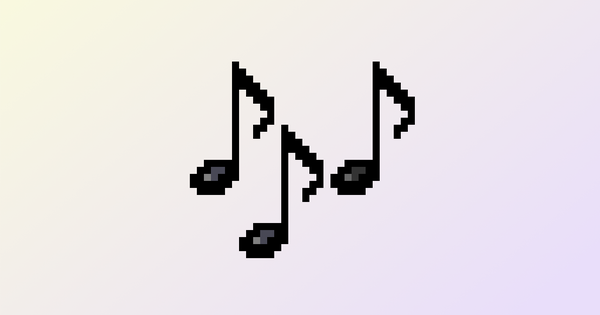Vols mirar una imatge de prop però les ulleres de lectura encara estan a dalt? Si apropeu una pàgina web, podeu mirar-ho amb més detall. Com ho fas? Ho llegiu aquí!
Chrome
A Chrome, podeu triar diferents opcions de zoom. Per exemple, podeu ampliar la pàgina web actual, ajustar la mida del tipus de lletra o mostrar totes les pàgines web amb zoom per defecte. Així és com treballes:
Establiu el zoom i la mida de la lletra per a totes les pàgines web
1. Feu-hi clic Menú de Chrome a la barra d'eines del navegador (les tres línies una sota de l'altra a la part superior dreta)
2. Aneu a Institucions i feu clic a la part inferior de la pàgina Configuració avançada mostrar
3. Desplaceu-vos fins a l'encapçalament contingut web i trieu el zoom i la mida de lletra desitjats. També podeu ajustar el tipus de lletra segons les vostres preferències.
Amplia la pàgina actual
1. Feu-hi clic Menú de Chrome a la barra d'eines del navegador
2. Mou el ratolí a la secció Zoom i després tria a + per fer la pàgina més gran i a - per fer la pàgina més petita. Si voleu utilitzar la pantalla completa, feu clic a quadrat.
Tecles de drecera
Si voleu ampliar i allunyar ràpidament, el més probable és que sigui útil utilitzar les tecles de drecera. Aquí estan a Chrome:
Apropar: feu servir Ctrl i + (Windows, Linux i Chrome OS) o ⌘ i + (Mac).
Disminuir el zoom: feu servir Ctrl i - (Windows, Linux i Chrome OS) o ⌘ i - (Mac).
Pantalla completa: feu servir F11 (Windows i Linux) o ⌘-Maj-F (Mac)

Ajusteu el tipus de lletra a les vostres preferències.
Internet Explorer
La funció de zoom de Windows Internet Explorer amplia o redueix tot el que hi ha a la pàgina web, tant el text com les imatges. Podeu fer zoom del 10 al 1000 per cent.
1. Obriu Internet Explorer. Veureu una lupa a la part inferior dreta amb un percentatge al costat. Si canvieu aquest percentatge, podeu ampliar i reduir.
2. Feu clic Esmenat si el percentatge desitjat no apareix a la llista, podeu triar un valor vosaltres mateixos. A continuació, premeu D'acord.
Dreceres:
Apropar: Ctrl i + o utilitzeu Ctrl i la roda del ratolí
Disminuir el zoom: Ctrl i - o utilitzeu Ctrl i la roda del ratolí
Pantalla completa: F11

Trieu un percentatge de la vostra elecció entre el 10 i el 1000 per cent.
Firefox
Igual que Chrome, Firefox ofereix l'opció de canviar la mida de les pàgines web, però també podeu ajustar la mida de la lletra per millorar la llegibilitat per lloc web.
Ampliar/reduir el text o la pàgina web sencera
1. Premeu alt per fer visibles temporalment els menús tradicionals de Firefox. A continuació, aneu a la part superior de la pantalla Imatge ->Zoom. Aquí podeu triar ampliar/reduir tota la pàgina o només el text.
Estableix la mida mínima del text
1. Feu clic al botó de la part superior de la finestra de Firefox Firefox i seleccioneu Opcions.
2. Trieu el panell aquí Continguts i després per Avançat a la secció Font i colors
3. A continuació, seleccioneu la mida mínima de lletra desitjada i premeu D'acord
Tecles de drecera
Apropar: Ctrl i +
Disminuir el zoom: Ctrl i -
Pantalla completa: F11

Estableix una mida de text predeterminada.